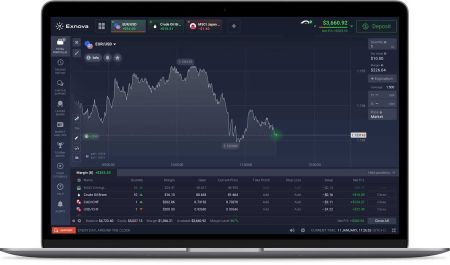Comment télécharger et installer l'application Exnova pour ordinateur portable/PC (Windows, macOS)
L'application Exnova a gagné en popularité en tant qu'outil polyvalent offrant une expérience transparente aux utilisateurs sur différentes plates-formes. Que vous utilisiez un ordinateur portable sous Windows ou un PC sous macOS, ce guide vous guidera à travers les étapes de téléchargement et d'installation de l'application Exnova, vous permettant de tirer le meilleur parti de ses fonctionnalités.
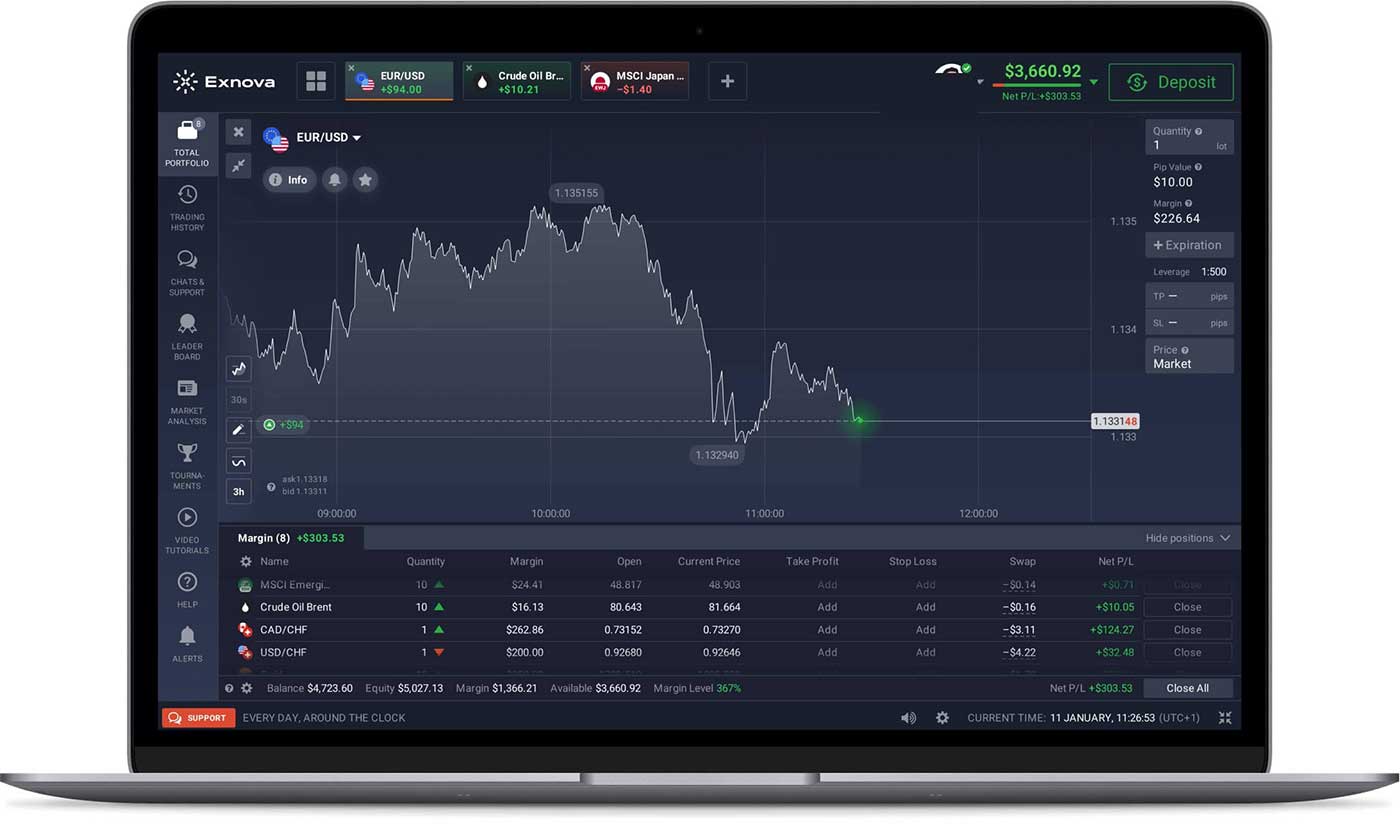
Comment télécharger et installer l'application Exnova sur macOS
Avant de poursuivre le processus de téléchargement et d'installation, assurez-vous que votre ordinateur portable/PC répond à la configuration système requise suivante:
Configuration requise
- Système opérateur:
- macOS - OS X 10.10 ou version ultérieure
- RAM:
- 2 Go (4 Go recommandés)
- Carte vidéo:
- Compatible avec OpenGL 2.0 (macOS)
- Espace disque dur:
- 200 Mo
Téléchargez l'application officielle Exnova ici sur votre ordinateur portable/PC.
Obtenez l'application Exnova pour macOS
Votre programme d'installation Exnova commencera à se télécharger automatiquement dans quelques secondes. Si cela ne se produit pas, redémarrez le téléchargement.
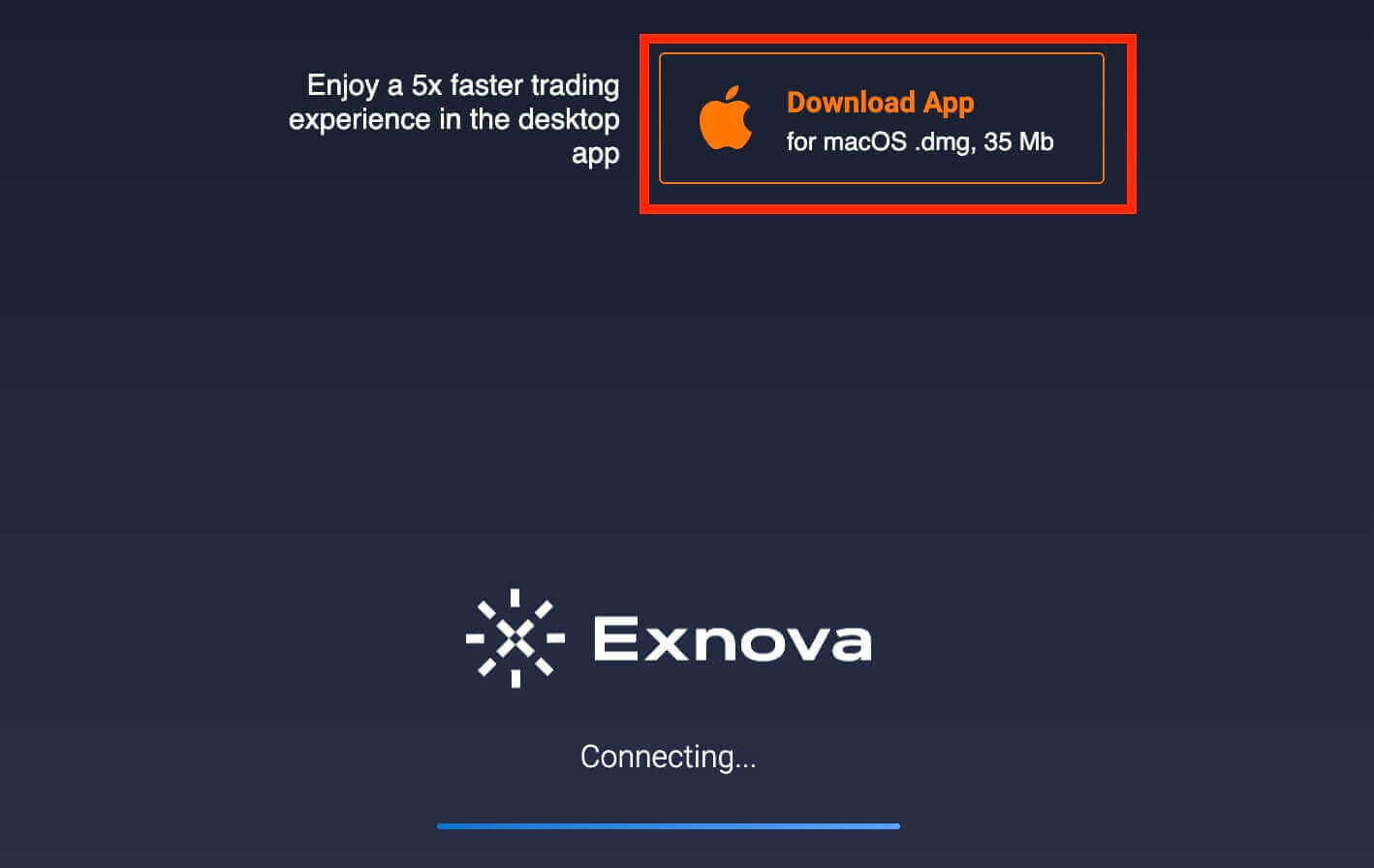
Une fois le téléchargement réussi, suivez ces étapes pour l'installer sur votre ordinateur portable/PC :
1. Ouvrez le fichier Exnova.dmg sur votre ordinateur (généralement dans votre dossier « Téléchargements »).
2. Ouvrez le fichier téléchargé. Placez l'icône Exnova dans le dossier Applications.
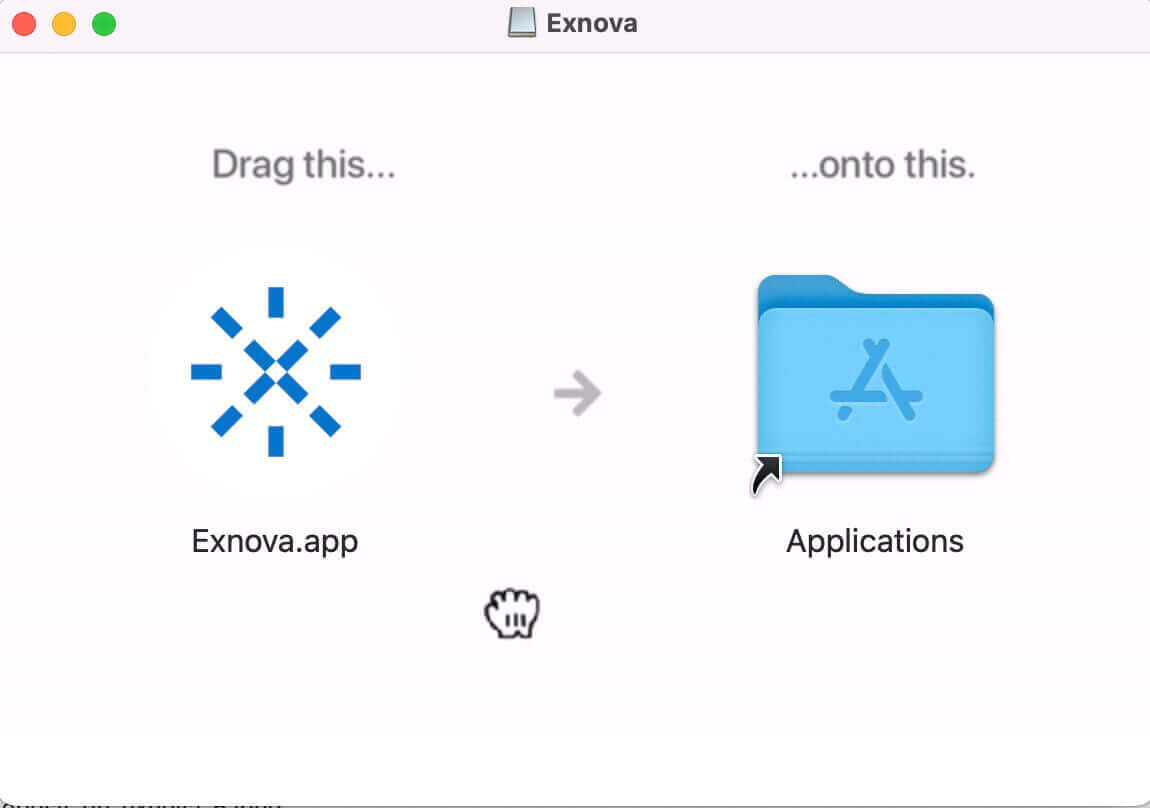
3. Ouvrez le fichier téléchargé.

4. Connectez-vous au client et commencez à trader. Si vous ne vous souvenez plus de votre e-mail ou de votre mot de passe, utilisez l'option de récupération de mot de passe ou modifiez le mot de passe dans votre profil.
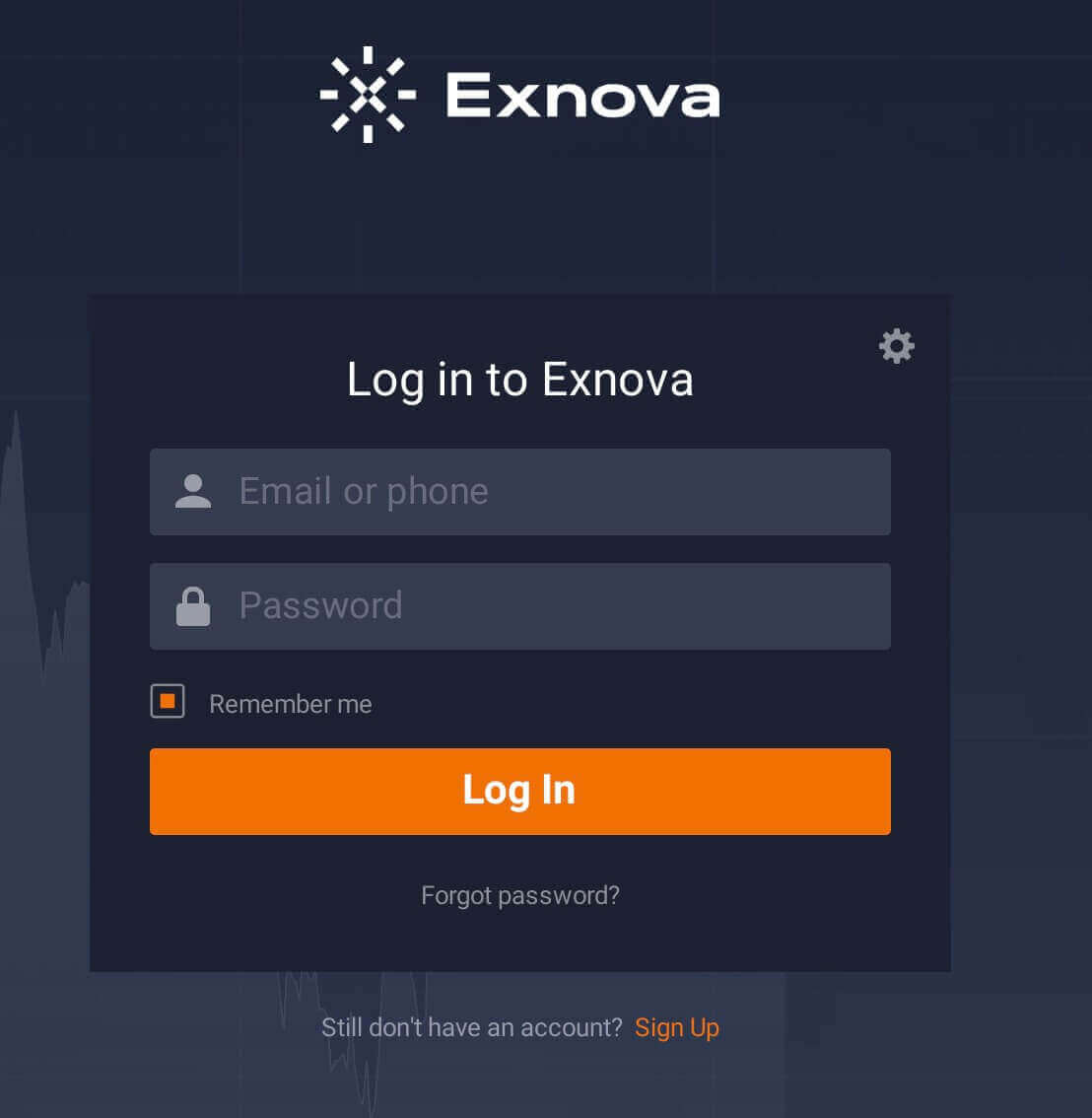
Vous pouvez maintenant commencer à trader. Vous disposez de 10 000$ sur un compte démo, vous pouvez également négocier sur un compte réel après le dépôt.
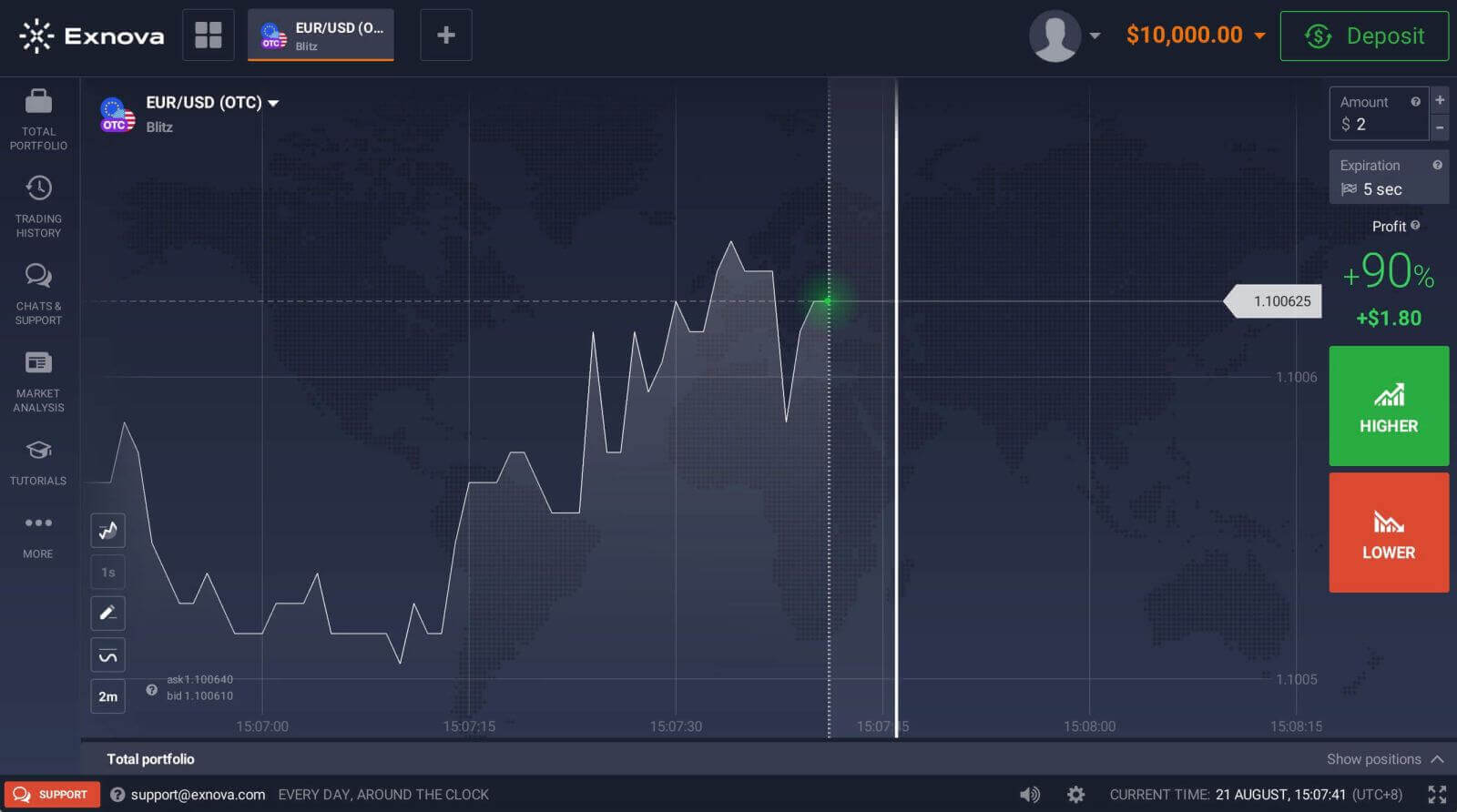
Comment s'inscrire sur Exnova avec un e-mail
1. Vous pouvez créer un compte sur la plateforme en cliquant sur le bouton « S'inscrire ».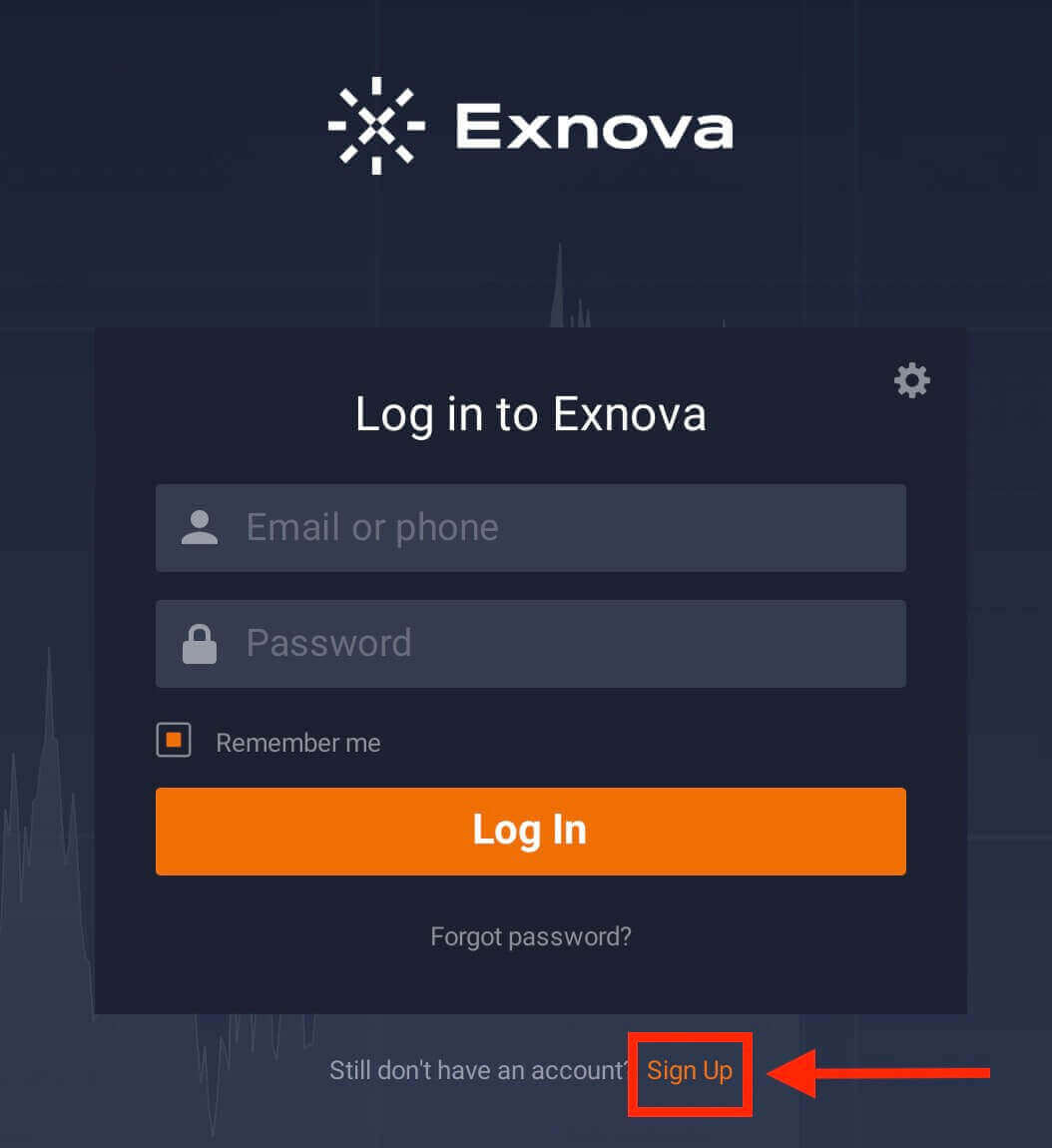
2. Pour vous inscrire, vous devez remplir toutes les informations nécessaires :
- Entrez votre prénom et votre nom.
- Entrez une adresse e-mail valide.
- Créez un mot de passe fort.
- Choisissez votre pays de résidence permanente.
- Lisez «Conditions générales» et vérifiez-le.
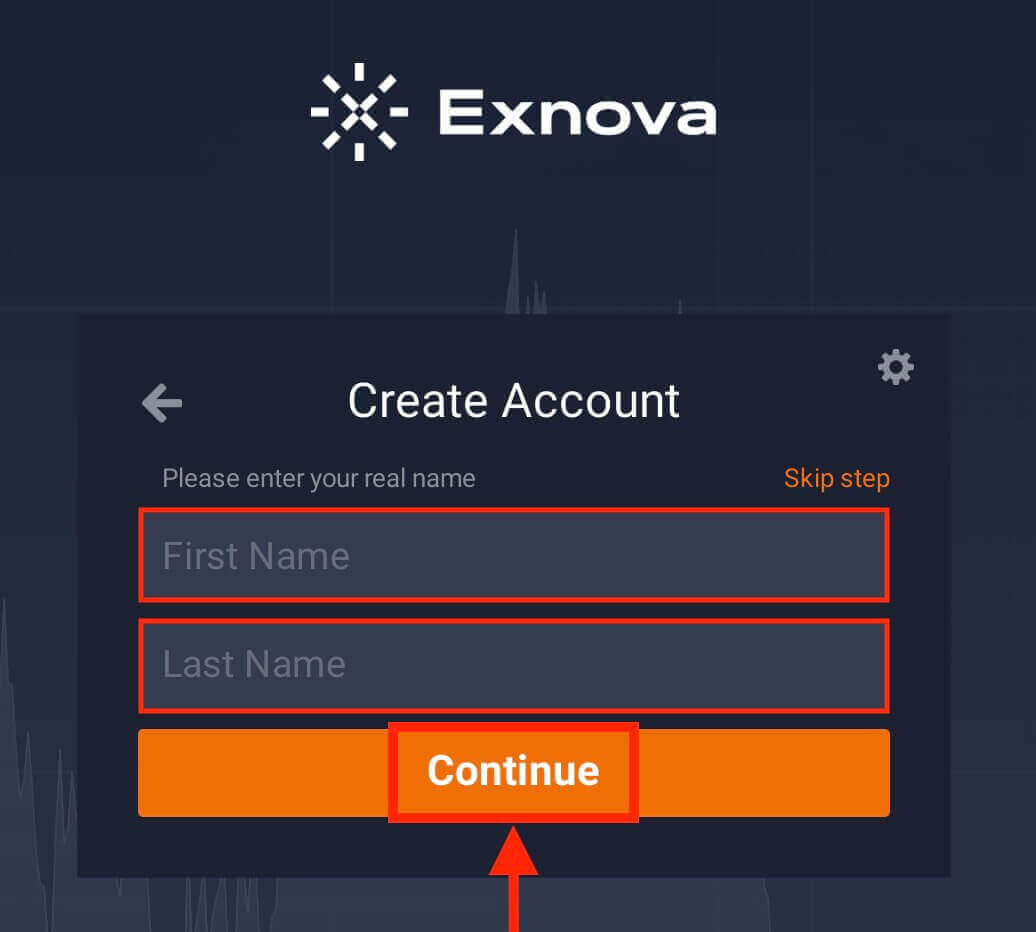
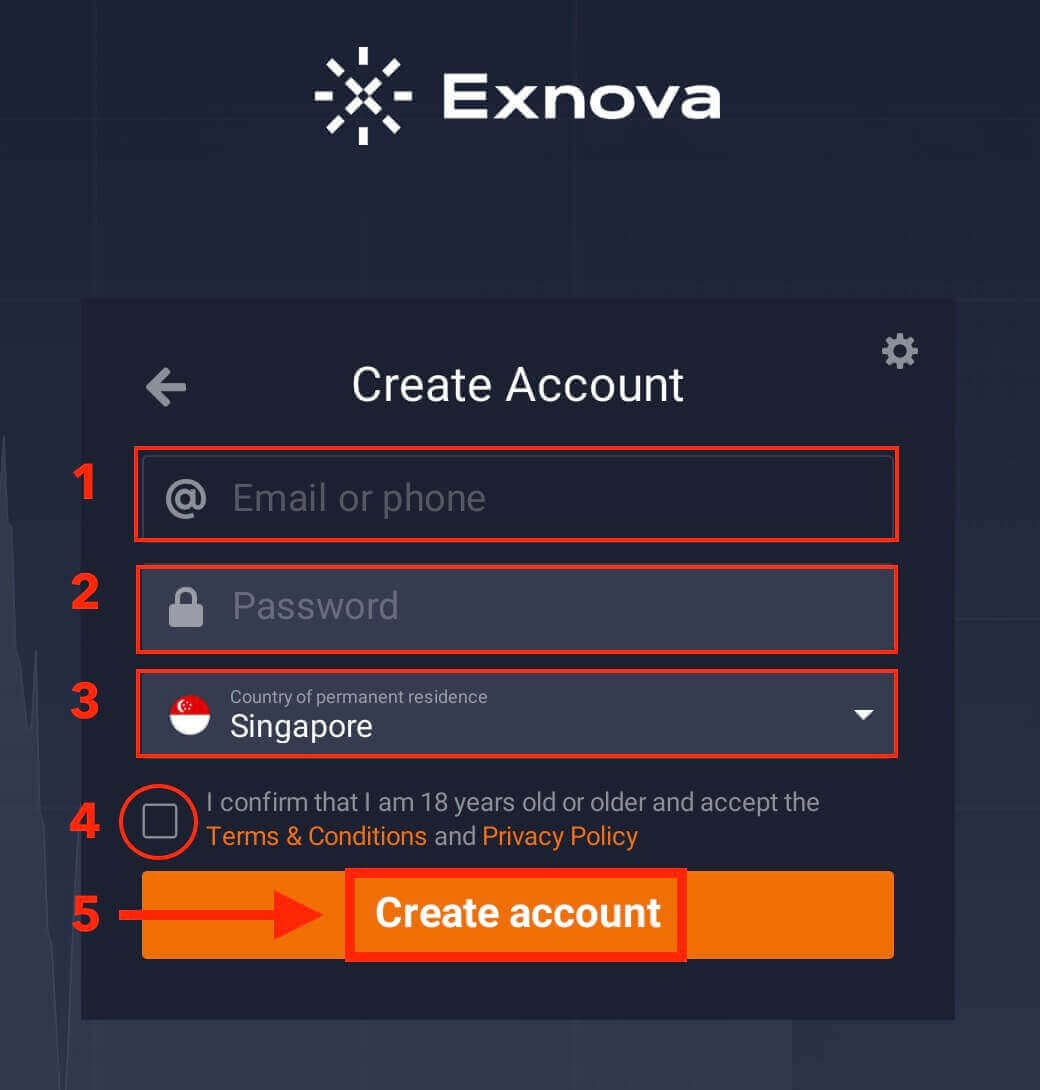
Félicitation ! Vous vous êtes bien inscrit. Vous pouvez maintenant commencer à trader. Vous disposez de 10 000 $ de compte démo. Un compte démo est un outil qui vous permet de vous familiariser avec la plateforme, de mettre en pratique vos compétences de trading sur différents actifs et d'essayer de nouvelles mécaniques sur un graphique en temps réel sans risque.
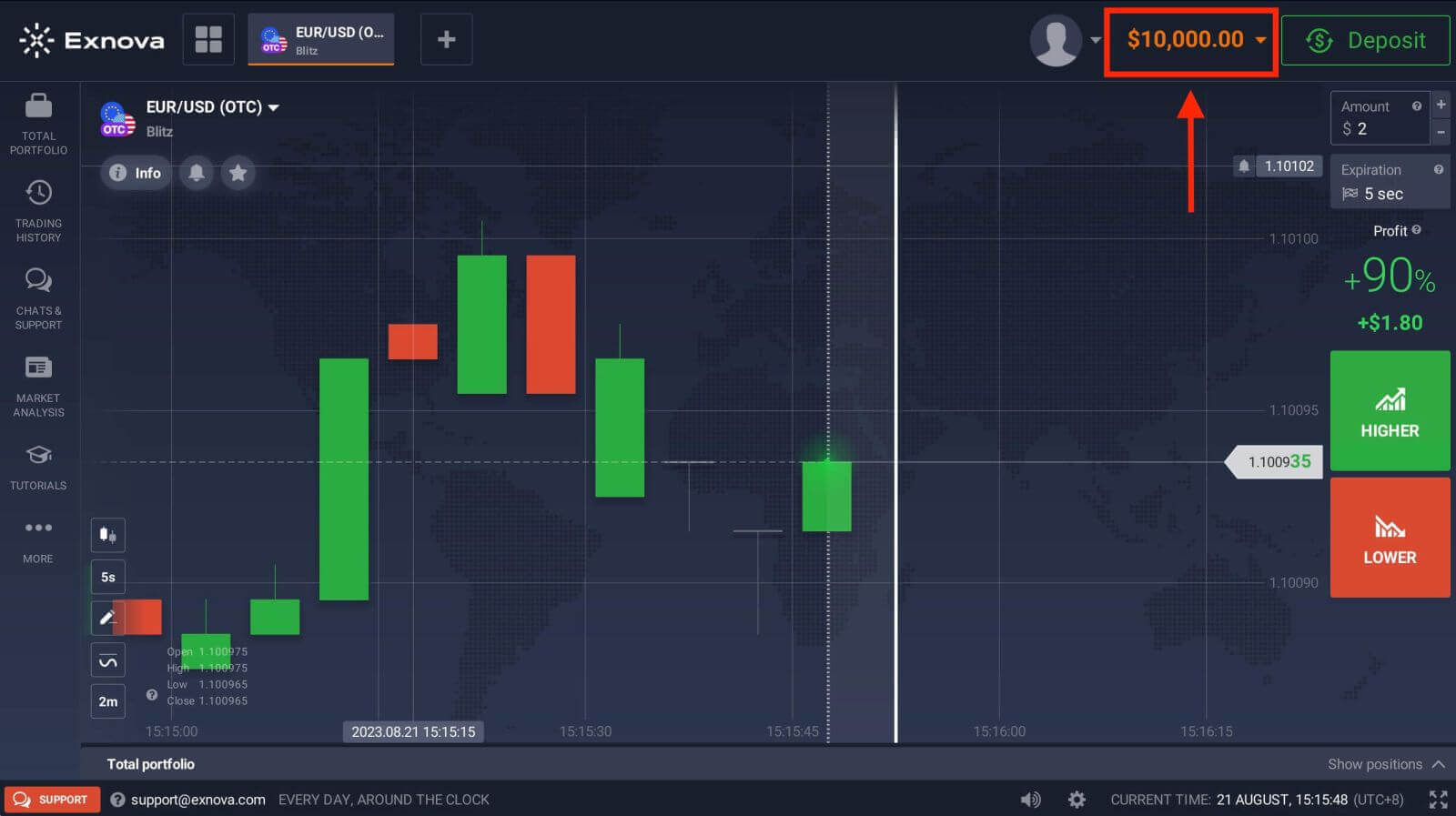
Comment s'inscrire sur Exnova avec un compte Google
1. Sur la page d'accueil d'Exnova, cliquez sur le bouton « Créer un compte ». Cela vous dirigera vers la page d'inscription, où vous pourrez lancer le processus de création de compte.
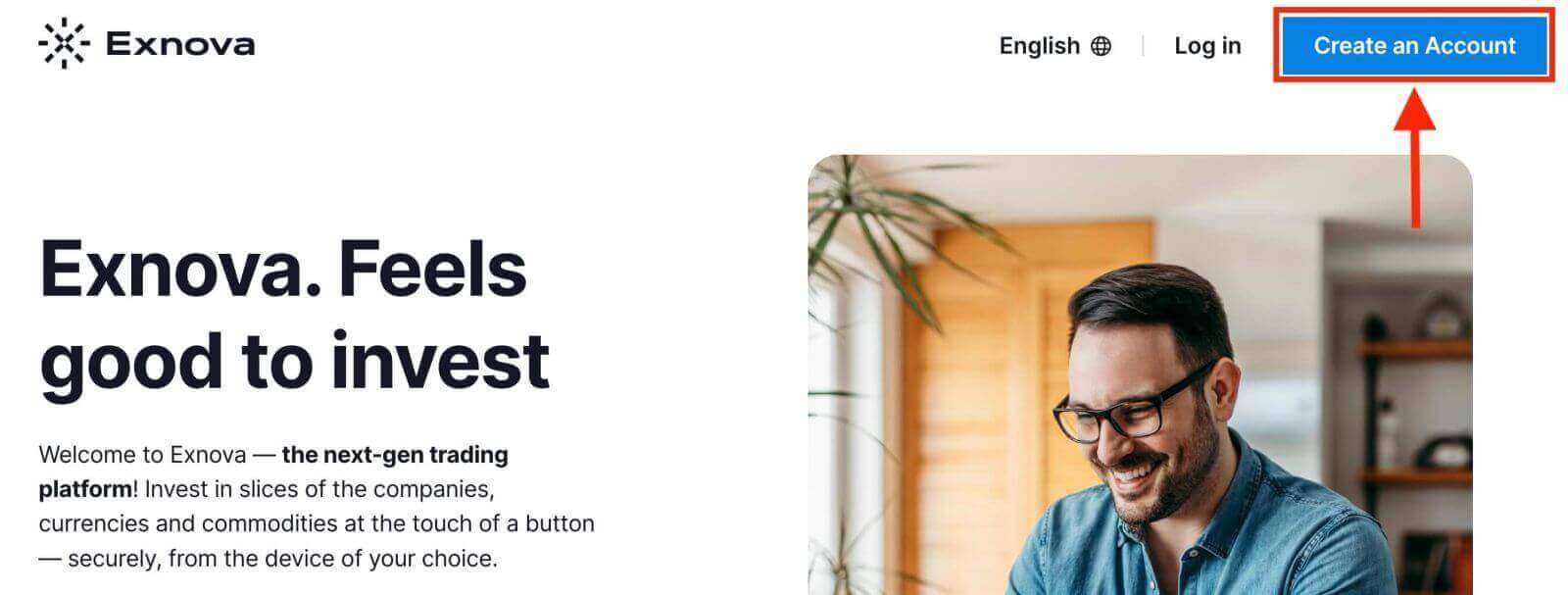
2. Pour vous inscrire, vous devez autoriser votre compte Google en cliquant sur le bouton correspondant dans le formulaire d'inscription. Ensuite, il vous demandera que vous avez 18 ans ou plus et que vous acceptez les conditions générales, la politique de confidentialité et la politique d'exécution des commandes, cliquez sur «Confirmer».
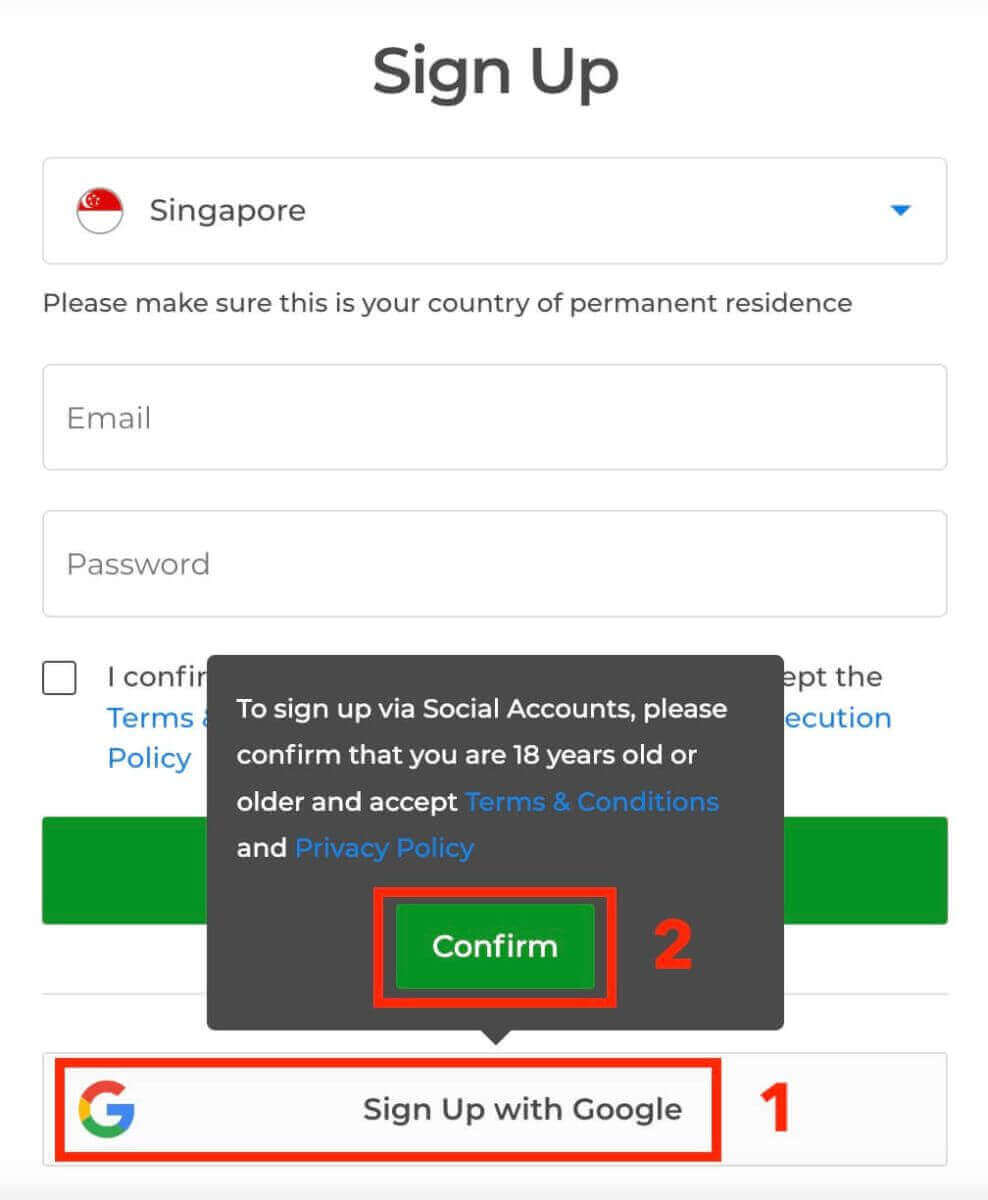
3. Vous serez redirigé vers une page de connexion Google où vous pourrez saisir les informations d'identification de votre compte Google existantes et cliquer sur « Suivant ».
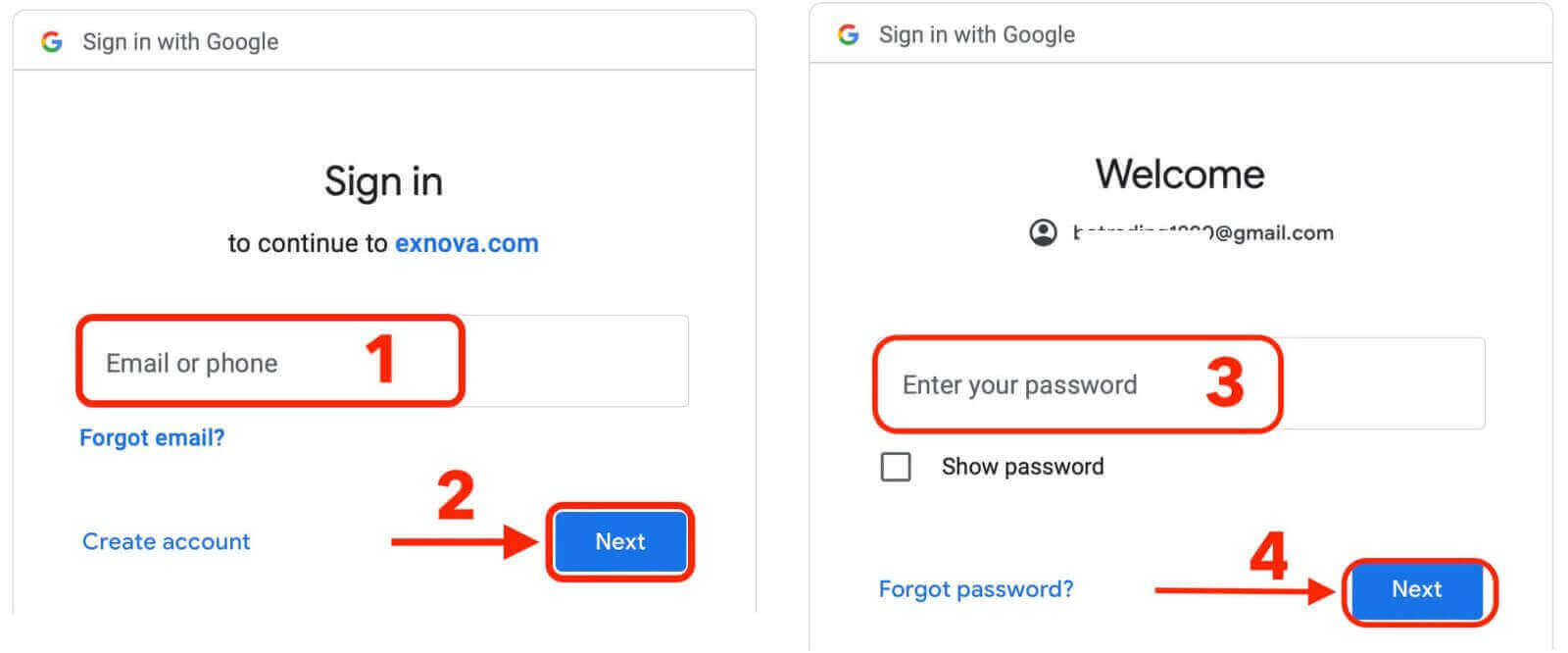
Toutes nos félicitations! Vous vous êtes inscrit avec succès avec un compte Google sur Exnova. Vous serez ensuite redirigé vers votre trading Exnova.
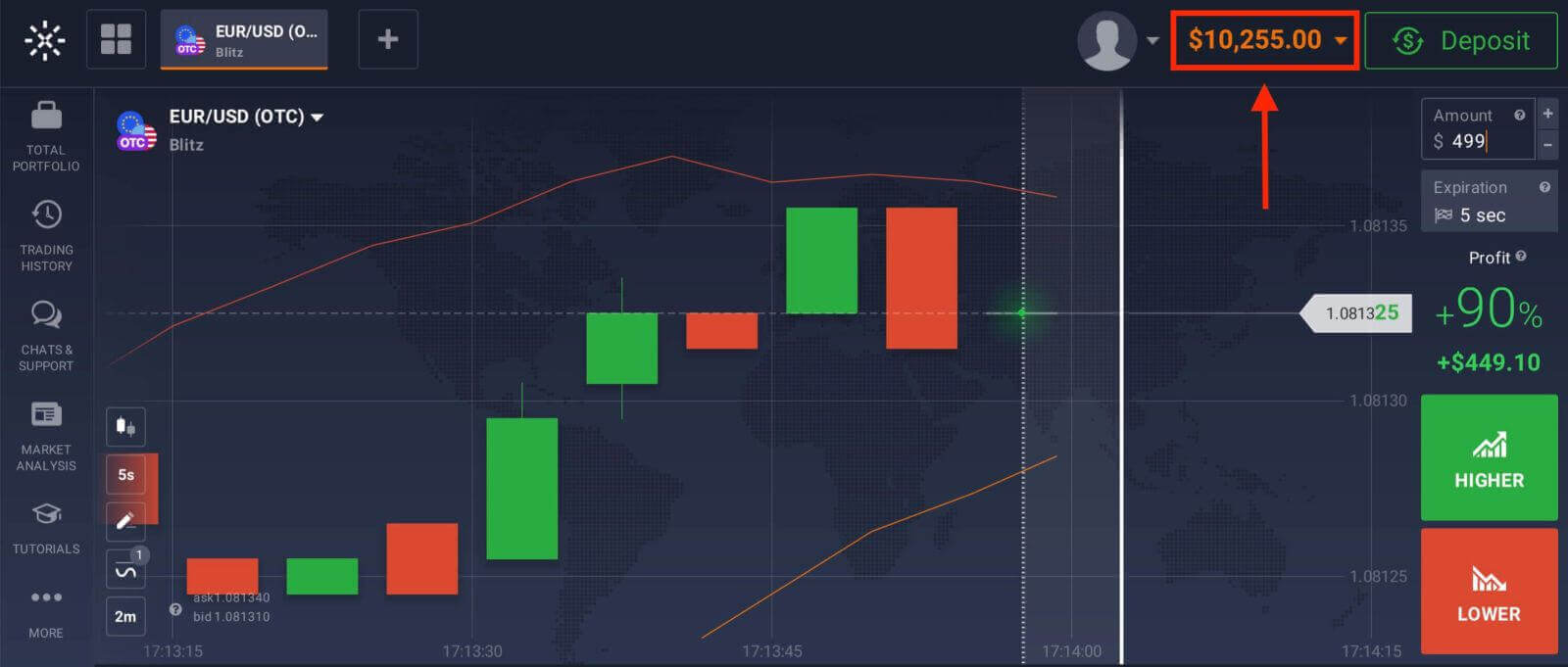
Vous pouvez désormais profiter des avantages du trading sur l’une des plateformes les plus avancées et les plus conviviales du marché.